CMDB
В версии Monq 7.10.0 появился отдельный раздел CMDB, где в табличном представлении отображаются КЕ соответствующие текущему фильтру CMDB или Карте РСМ.
При прокрутке страницы вниз, данные в таблицу подгружаются автоматически.
По умолчанию в разделе CMDB, для новых пользователей, доступна основная информация о КЕ:
-
Идентификатор КЕ
-
Название КЕ
-
Тип КЕ (название и иконка)
-
Статус КЕ (наименование и цвет)
-
Здоровье КЕ (процентное значение и цвет)
-
Открытые сигналы по КЕ
-
Владелец КЕ
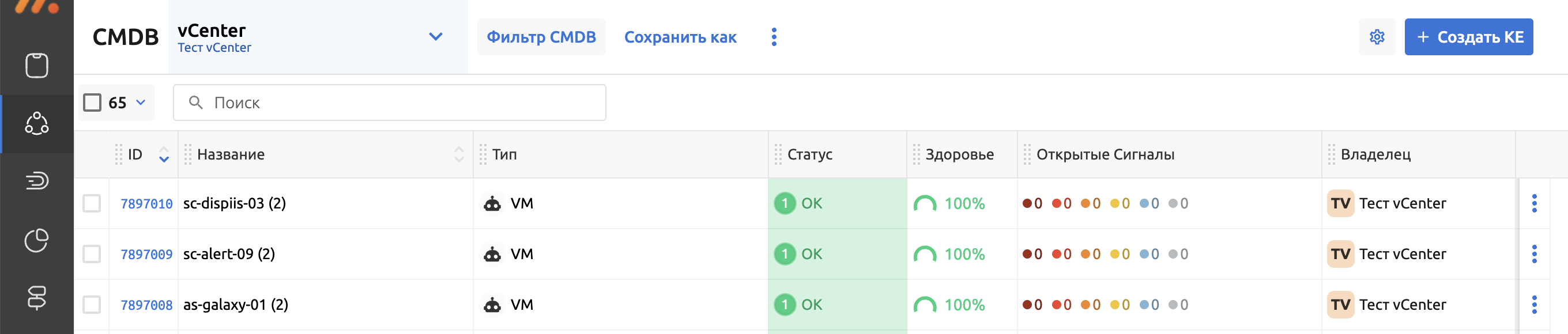
Пользователям также доступна настройка состава таблицы. Дополнительно к основной информации о КЕ можно добавить в табличное представление и другую информацию связанную с КЕ.
Состав доступных дополнительных параметров КЕ:
-
Покрытие (Покрытие мониторингом КЕ)
-
Описание КЕ
-
Стадия жизненного цикла:
-
Название стадии
-
Цвет категории стадии
-
-
Дата создания КЕ
-
Родительская КЕ:
-
Информация о КЕ, если есть родитель:
-
Название КЕ
-
Иконка типа КЕ
-
Цвет статуса КЕ
-
-
Текст "Корневая КЕ", если родителя нет.
-
-
Права доступа к КЕ:
-
Иконка рабочей группы
-
Иконка прав доступа (чтение / редактирование)
-
-
Информация по количеству открытых сигналов с разделением по критичности
-
Активные режимы обслуживания (количество)
-
Запланированные режимы обслуживания (количество)
-
Зависимые КЕ - список КЕ со следующими параметрами:
-
Название КЕ
-
Иконка типа КЕ
-
Цвет статуса КЕ
-
-
Влияющие КЕ - список КЕ со следующими параметрами:
-
Название КЕ
-
Иконка типа КЕ
-
Цвет статуса КЕ
-
-
Подчиненные (дочерние) КЕ - список КЕ со следующими параметрами:
-
Название КЕ
-
Иконка типа КЕ
-
Цвет статуса КЕ
-
-
Привязанные файлы (количество)
-
Связанные Карты РСМ:
- Список с названиями привязанных Карт
-
Метки КЕ
-
Атрибуты КЕ
-
Идентификатор КЕ
-
Название КЕ
Следующая информация о КЕ в табличном представлении обновляется автоматически:
-
Название КЕ
-
Тип КЕ
-
Стадия ЖЦ
-
Здоровье
-
Статус КЕ
-
Описание КЕ
Настройка табличного представления
Для настройки табличного представления нажмите на иконку шестеренки в правом верхнем углу. Будет открыто окно настроек представления экрана:
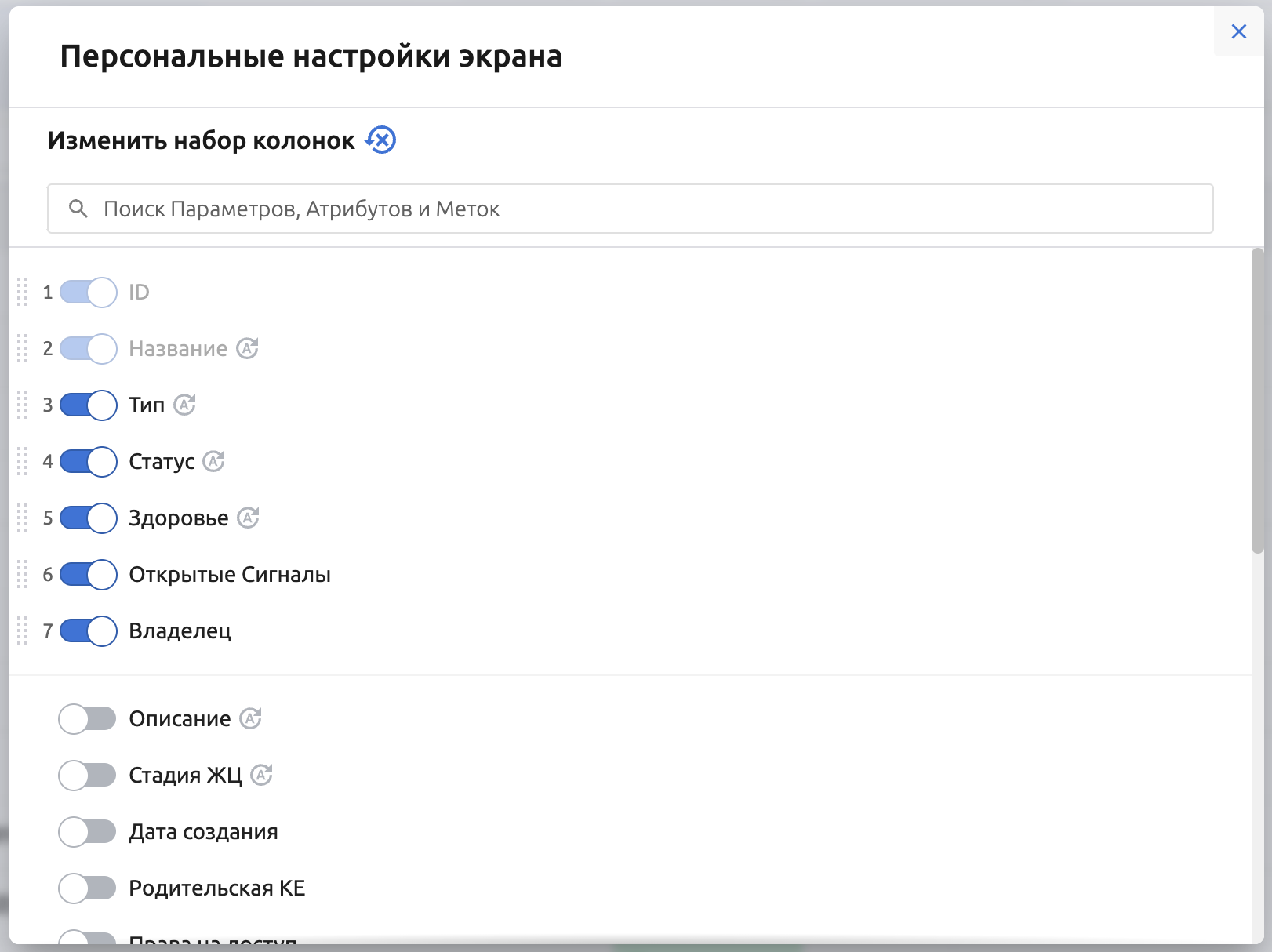
При работе с окном настроек представления, пользователю доступно:
-
Включение/отключение отображения соответствующих столбцов в таблице
-
Изменение порядка расположения отображаемых столбцов в таблице
-
Поиск доступных столбцов через общее поле поиска
Все параметры КЕ, информация о которых обновляется автоматически, в настройках представления должны быть отмечены соответствующей иконкой автообновления
💡 Все вносимые изменения в настройки представления автоматически сохраняются и запоминаются для пользователя.
💡 Настройки представления применяются ко всем картам РСМ, которые открывает пользователь.
Добавление меток и атрибутов
Кроме общего столбца с метками или атрибутами КЕ, пользователь может добавить в таблицу определенную метку или атрибут в качестве отдельного столбца.
Для того, чтобы добавить определенную метку в таблицу необходимо:
- Открыть окно настройки табличного представления РСМ
- В поле поиска ввести название ключа метки
- Из предложенных вариантов выбрать необходимый ключ и включить его отображение в таблице
💡 Если значение метки отсутствует - в поле отображается текст "Пусто".
💡 Если ключ метки отсутствует - в поле отображается текст "Нет <название метки>".
💡 Если в значении метки массив - в поле отображается иконка массива с количеством элементов этого массива.
💡 Если в значении метки объект - в поле отображается информация по всем меткам.
Добавление информации по атрибутам КЕ в таблицу осуществляется таким же образом как и добавление меток.
Массовые операции с конфигурационными единицами
Пользователям при работе с различными представлениями РСМ доступен множественный выбор конфигурационных единиц как вручную, так и при помощи заготовленных фильтров:
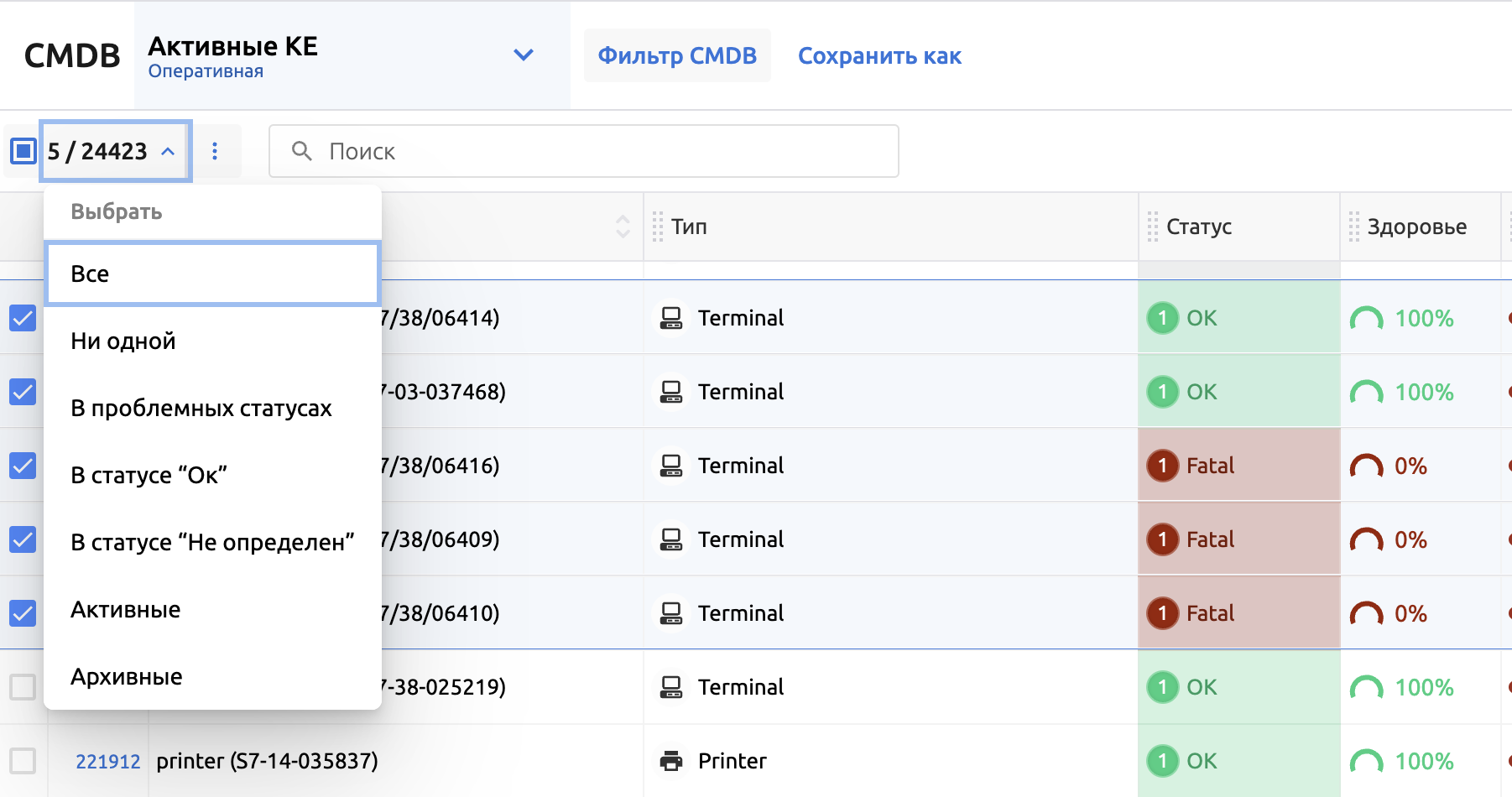
-
Все
-
Ни одной
-
В проблемных статусах
-
В статусе "Ок"
-
В статусе "Не определен"
-
Активные
-
Архивные
Доступен множественный выбор КЕ при зажатой клавише Ctrl для выделения единичных объектов, а также при зажатой клавише Shift для выделения диапазона КЕ.
Множественные операции с КЕ CMDB
После множественного выбора КЕ, доступны операции с этими КЕ
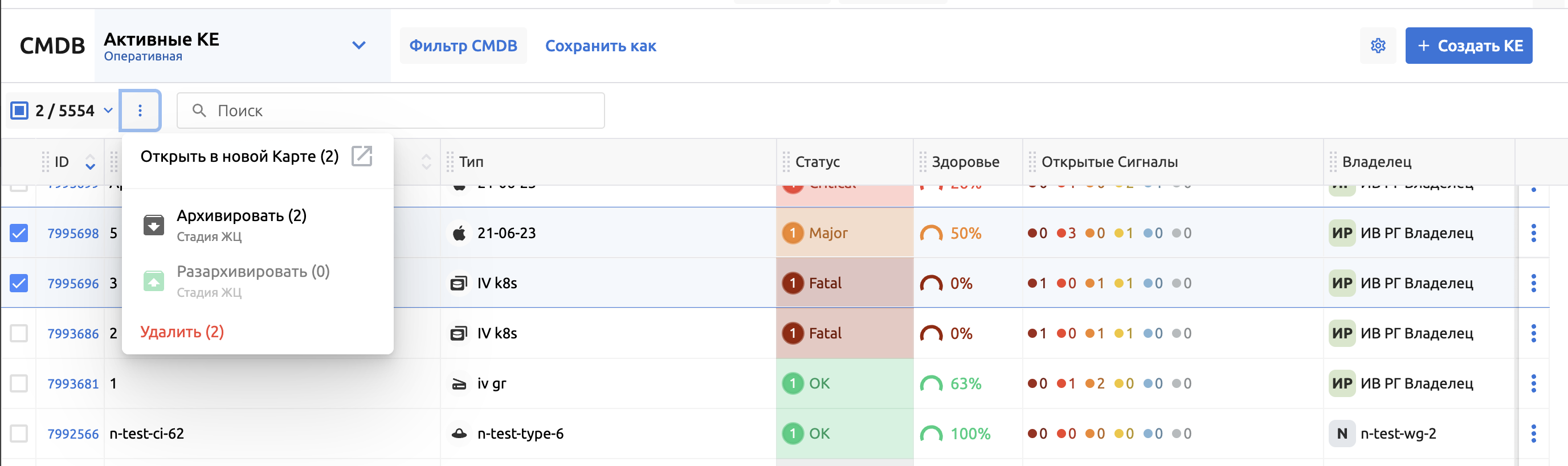
Пользователь может массово:
-
Архивировать выбранные КЕ
-
Разархивировать выбранные КЕ
-
Удалить выбранные КЕ
Операции над отдельными КЕ CMDB
В таблице для работы с конфигурационными единицами доступно расширенное контекстное меню, при помощи которого можно выполнить все доступные операции с КЕ.
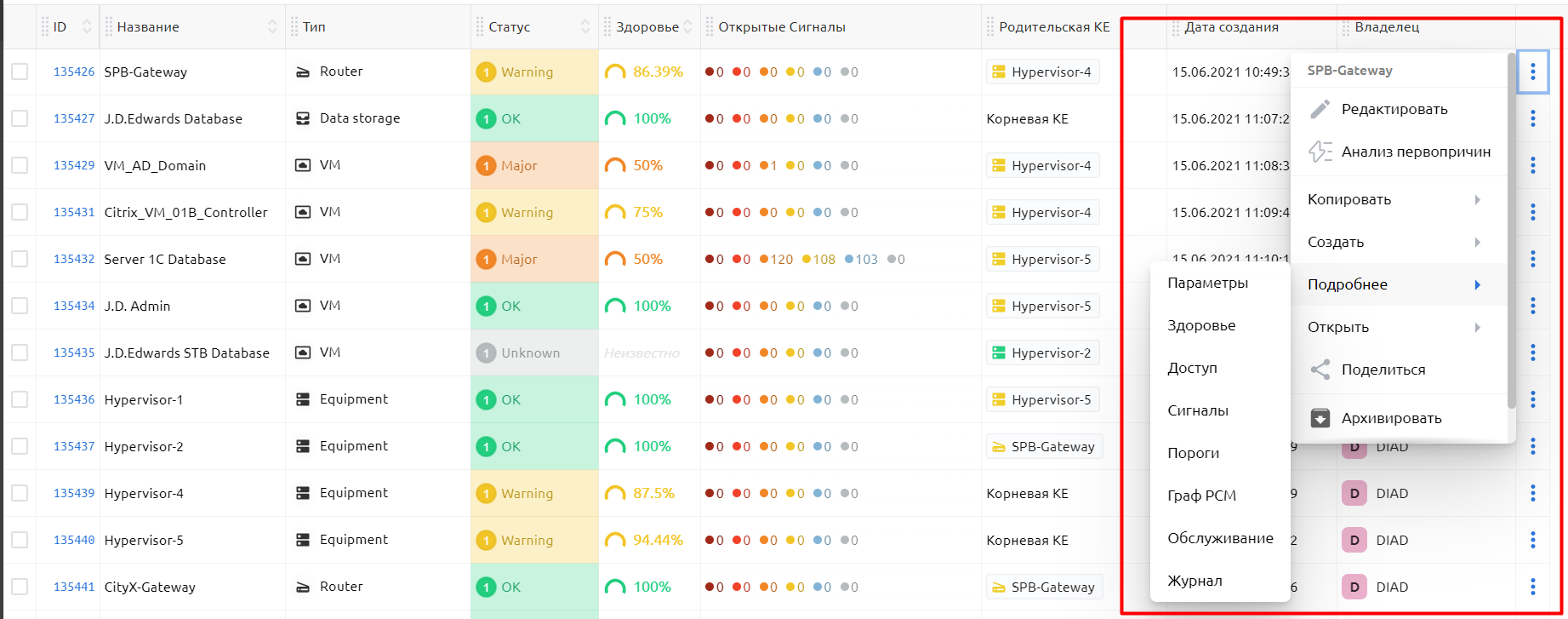
Сортировка и поиск по столбцам
По умолчанию для новых пользователей сортировка производится по идентификатору КЕ от большего к меньшему.
Доступны варианты сортировки по столбцам:
-
Идентификатор КЕ
-
Название КЕ
-
Статус КЕ (сгруппированные по статусу КЕ сортируются по здоровью в соответствующем направлении)
-
Здоровье КЕ
-
Покрытие мониторингом КЕ
Для поиска необходимой КЕ введи имеющуюся информацию о конфигурационной единице в текстовое поле поиска - "Поиск КЕ".
Поиск осуществляется в текущей Карте РСМ или фильтре CMDB по следующим параметрам КЕ:
-
Идентификатор КЕ
-
Название КЕ
-
Описание КЕ
Карточка КЕ
В разделе CMDB пользователь может перейти в карточку любой КЕ из таблицы, кликнув на строку этой КЕ. Карточка КЕ содержит все вкладки с экрана Оперативного центра и предоставляет возможность ознакомиться со всей необходимой информацией, не покидая карточку КЕ:
- Параметры - возможность посмотреть информацию о параметрах КЕ
- Здоровье - возможность посмотреть информацию о здоровье КЕ
- Граф РСМ - возможность посмотреть информацию о связях КЕ на Графе
- Доступ - возможность посмотреть информацию о доступах КЕ
- Сигналы - возможность посмотреть информацию о сигналах КЕ
- Пороги - возможность посмотреть информацию о порогах КЕ
- Обслуживание - возможность посмотреть информацию о режимах обслуживания КЕ
- Журнал - возможность посмотреть информацию об изменениях в КЕ
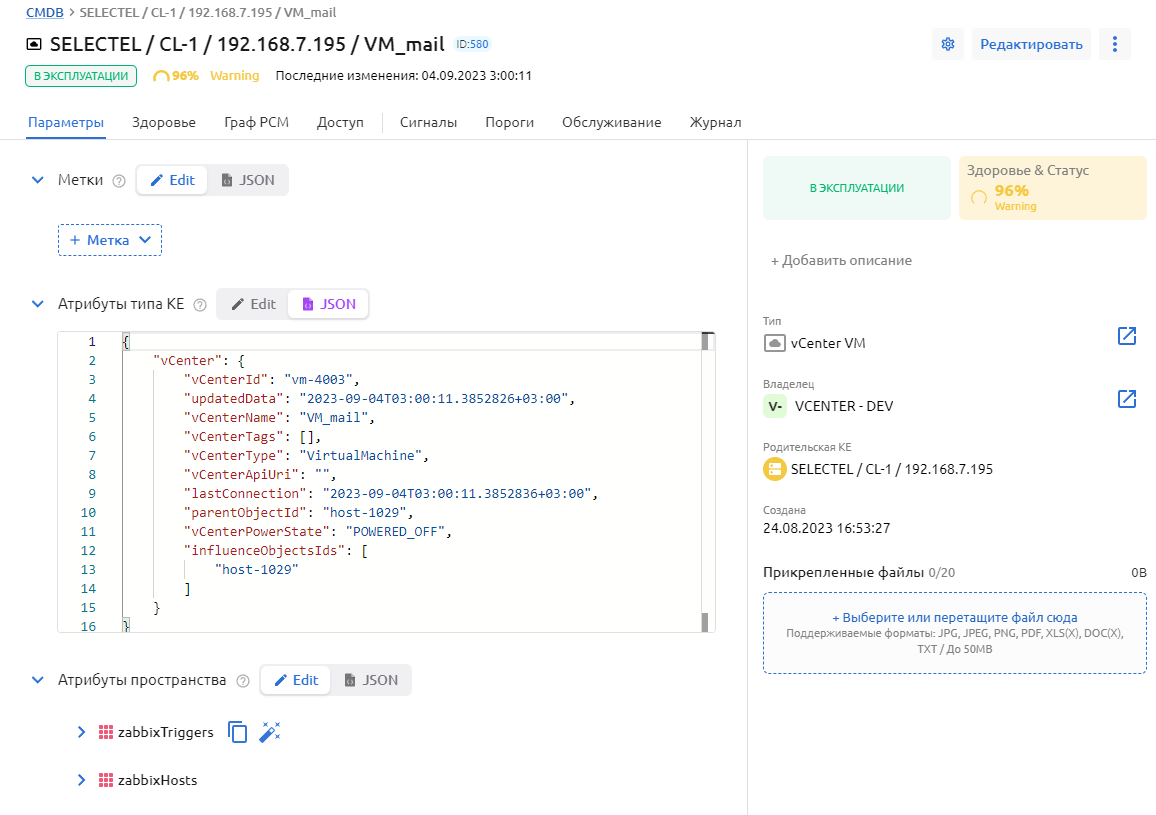
Порядок отображения вкладок "Сигналы", "Пороги", "Обслуживание" и "Журнал" можно изменить в персональных настройках "Карточки КЕ".
Карточка КЕ предоставляет возможность работы со всеми параметрами КЕ из раздела CMDB.
Также пользователю доступны базовые действия с КЕ.
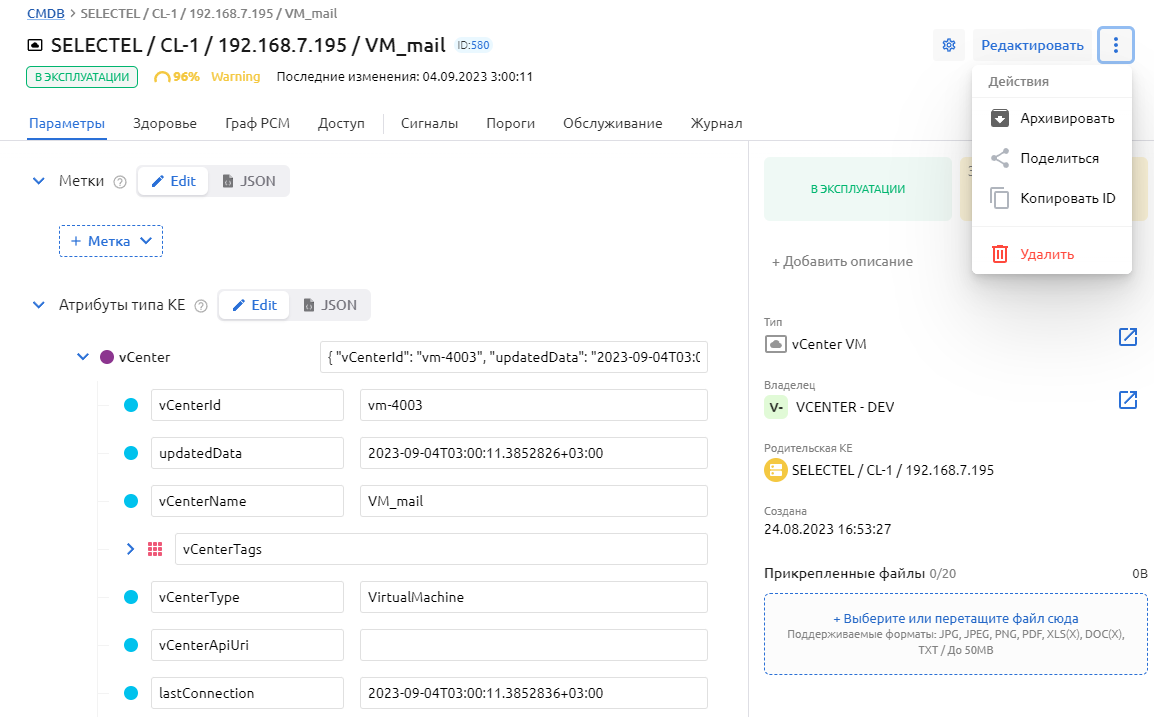
У пользователей есть возможность делиться карточкой КЕ.
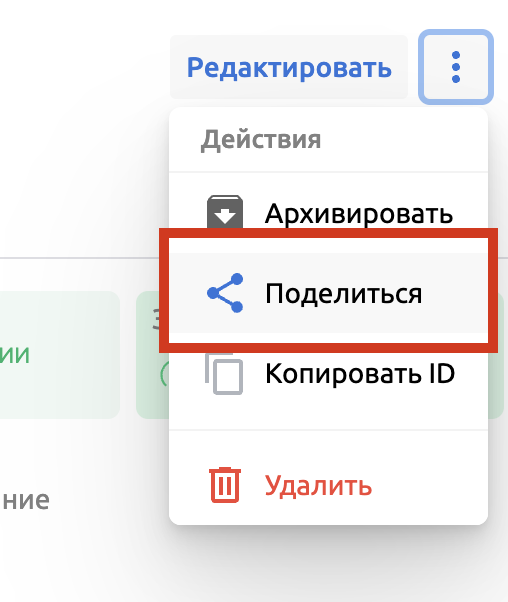
Граф РСМ
Находясь в карточке КЕ у пользователей есть возможность посмотреть граф влияния/подчинения относительно выбранной КЕ с настраиваемой глубиной отображения. Для этого перейдите на вкладку Граф РСМ и настройте необходимую глубину отображения зависимых и влияющих или подчиненных КЕ.
Журнал
Вкладка идентична вкладке "Журнал" в оперативном центре. Оперативные вкладки.
Обслуживание
Управление режимами обслуживания идентично вкладке "Обслуживание" в Оперативном центре. Управление сервисными режимами.